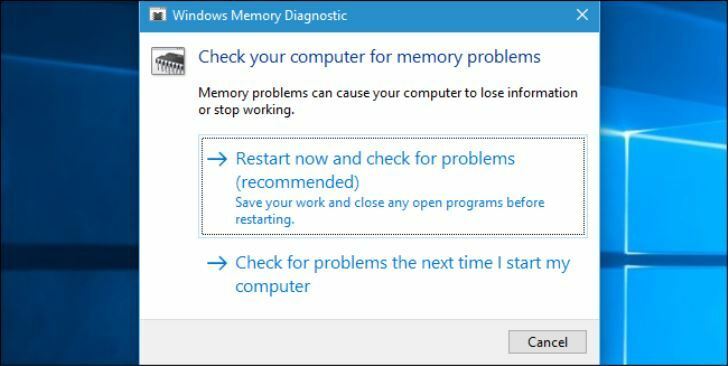
Ez a szoftver kijavítja a gyakori számítógépes hibákat, megvédi Önt a fájlvesztésektől, a rosszindulatú programoktól, a hardverhibáktól és optimalizálja a számítógépet a maximális teljesítmény érdekében. A számítógéppel kapcsolatos problémák megoldása és a vírusok eltávolítása most 3 egyszerű lépésben:
- Töltse le a Restoro PC-javító eszközt amely a szabadalmaztatott technológiákkal érkezik (szabadalom elérhető itt).
- Kattintson a gombra Indítsa el a szkennelést hogy megtalálja azokat a Windows problémákat, amelyek PC problémákat okozhatnak.
- Kattintson a gombra Mindet megjavít a számítógép biztonságát és teljesítményét érintő problémák kijavításához
- A Restorót letöltötte 0 olvasók ebben a hónapban.
A Windows operációs rendszer számtalan ezoterikus eszközzel és paranccsal rendelkezik, de csak néhányat használnak. Néhány ilyen parancs igazi gyöngyszem, és ha megismerkedsz velük, több munícióra lesz szükséged tűz azok ellen a bosszantó „rendszerhiba” üzenetek ellen, amelyek akkor jelennek meg, amikor a hardver hibája van szoftver. Ma egy ilyen eszközt fogunk megérinteni, amely kulcs lehet a számítógépes problémák megoldásához.
Memória diagnosztikai eszköz, más néven mdsched.exe
Ha a számítógépén több probléma van, mint amennyit kezelni tud, akkor valószínűleg próbálja ki a Memória diagnosztikai eszközt. Más néven mdsched.exe, a Memóriadiagnosztikai eszköz alapos tesztelést végez memória, beleértve a RAM-ot ellenőrizni az összes hibát, amely elfojthatja a megfelelő működést. Ismeri az érzést: számítógépe folyamatosan lóg, véletlenszerűen lefagy, figyelmeztetés nélkül újraindul, feláll kék képernyő a halál és a lista végtelen. Mindezek a problémák hardverproblémák lehetnek, de hogyan lehet megmondani?
A Memóriadiagnosztikai eszközök átfogó tesztet futtatnak, és megjelenítik a teszt eredményeit, így Ön azonnal intézkedhet. Ha a Windows észlel egy lehetséges problémát, értesítést kap, és rákattintva megnyithatja. A Windows Memory Diagnostic Tool futtatásához kövesse az alábbi lépéseket.
Nyissa meg a kezelőpanelt, és írja be a „memória” szót a keresősávba. Ezután kattintson a „Windows Memory Diagnostics” gombra a megnyitásához. Alternatív megoldásként megnyomhatja a Windows billentyűt + R, majd gépelje be mdsched.exe és nyomja meg az Enter billentyűt a megnyitásához.

Most két lehetőség közül választhat: „Indítsa újra most, és ellenőrizze a problémákat” vagy „Ellenőrizze a problémákat, amikor legközelebb újraindítom a számítógépet. Ha úgy dönt, hogy újraindítja és ellenőrzi a problémákat, mindenképpen mentse el az összes munkát, és zárja be az összes futó programot a Windows 10 számítógépén.
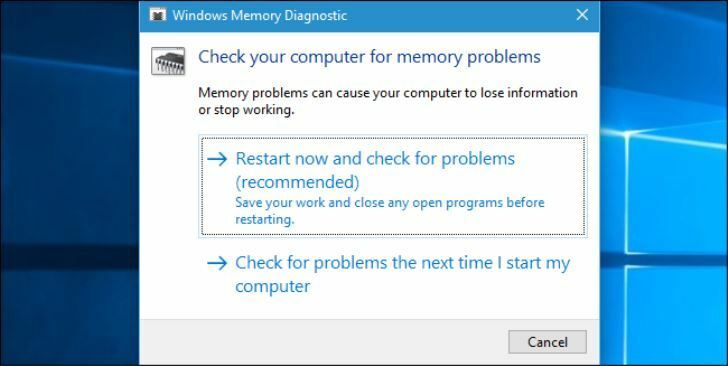
A Windows újraindításakor a Memóriadiagnosztikai eszköz automatikusan elindítja a teszteket a számítógép memóriájában. Legyen türelmes, mivel a diagnosztikai tesztek futtatása eltarthat egy ideig. A rendszer a folyamat során megjeleníti a folyamatjelző sávot és az állapotértesítést is. Miután befejezte, a számítógép újraindul, és visszatér a Windows asztalra. Meg kell jelenítenie a teszt eredményeit is.
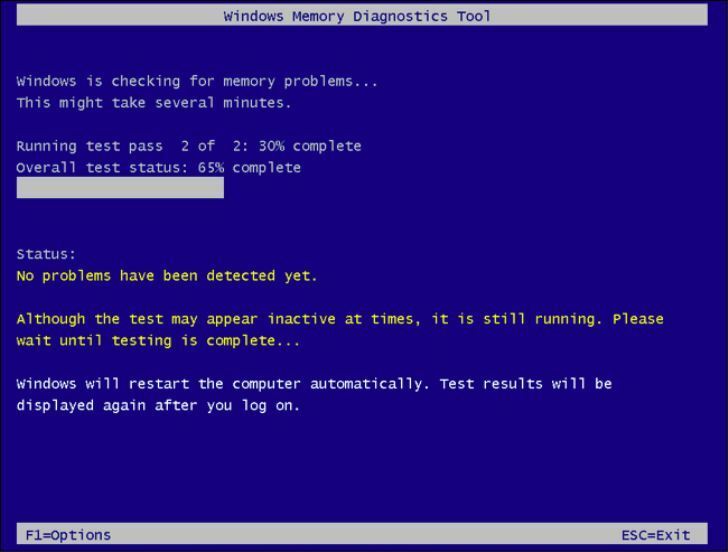
Ezen a ponton fontos megjegyezni, hogy a rendszer nem minden alkalommal jeleníti meg a teszt eredményeit. Most megtanítalak arra, hogyan szerezd meg magad az eredményeket arra az esetre, ha a számítógép nem jelenítené meg őket.
Először kattintson a jobb gombbal a Start gombra, és válassza az ‘Event Viewer’ lehetőséget, vagy írja be az „eventvwr.msc” parancsot a futtatás párbeszédpanelbe, és nyomja meg az Enter billentyűt, ha Windows 7 rendszert használ.
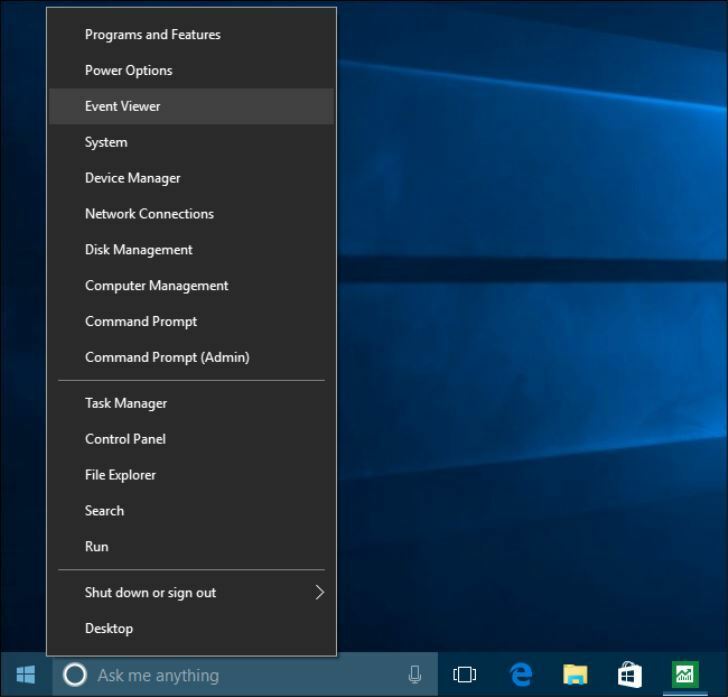
Keresse meg a jobb oldalon a „Windows naplók” elemet, és nyissa meg. Látni fogja az események végtelen listáját. Kattintson a jobb oldali ablaktáblán a „Keresés” gombra.
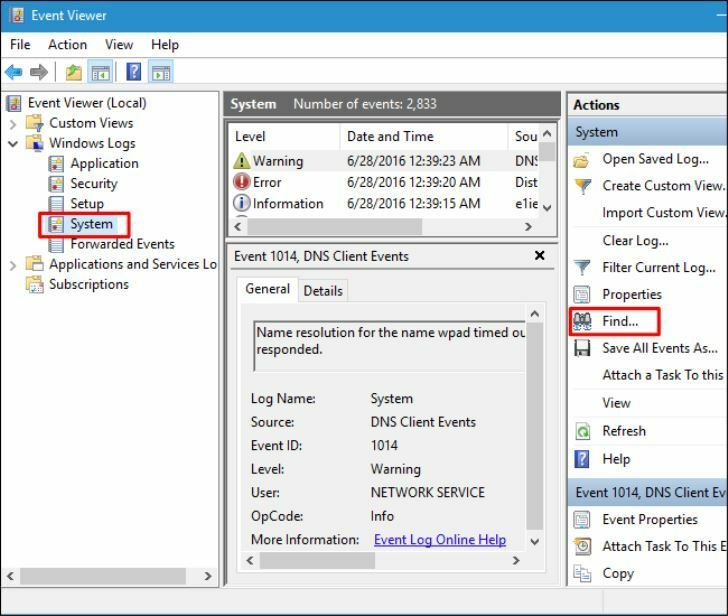
A felbukkanó mezőbe írja be a „MemoryDiagnostic” elemet, majd kattintson a „Tovább keresés” gombra. A teszt eredményei ugyanazon ablak alján nyílnak meg.
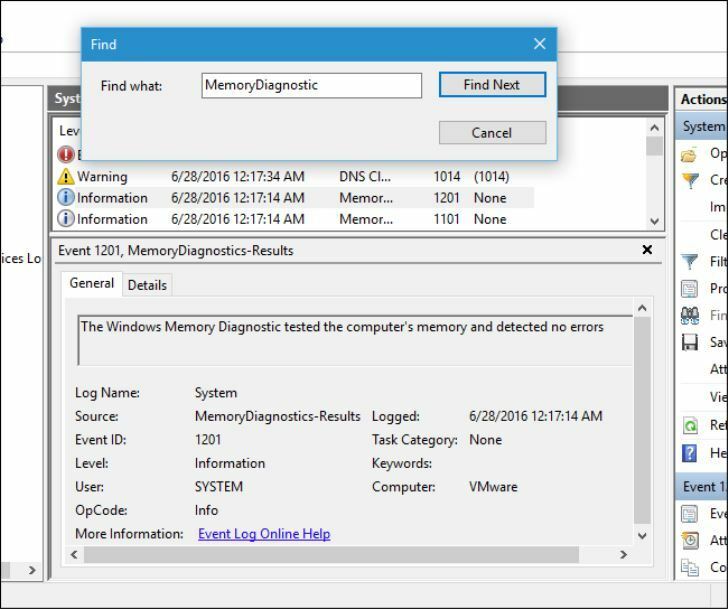
Most, hogy tudja, mi az mdsched.exe, és mennyire hasznos lehet az eszköz, miért nem próbálja futtatni a Windows 10 PC-jén? Nyugodtan kommentelhet és megoszthat.
 Még mindig vannak problémái?Javítsa ki őket ezzel az eszközzel:
Még mindig vannak problémái?Javítsa ki őket ezzel az eszközzel:
- Töltse le ezt a PC-javító eszközt Nagyszerűnek értékelte a TrustPilot.com oldalon (a letöltés ezen az oldalon kezdődik).
- Kattintson a gombra Indítsa el a szkennelést hogy megtalálja azokat a Windows problémákat, amelyek PC problémákat okozhatnak.
- Kattintson a gombra Mindet megjavít hogy megoldja a szabadalmaztatott technológiákkal kapcsolatos problémákat (Exkluzív kedvezmény olvasóinknak).
A Restorót letöltötte 0 olvasók ebben a hónapban.
